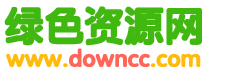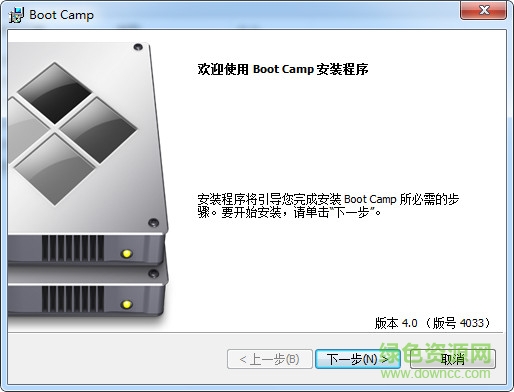bootcamp 6.0是讓蘋果mac系統(tǒng)實(shí)現(xiàn)安裝windows系統(tǒng)的驅(qū)動(dòng)程序�����,支持win7��、win10�����、win8等���,32位、64位系統(tǒng)都可安裝����,想在mac上使用windows系統(tǒng)的朋友���,趕快下載體驗(yàn)吧��!
bootcamp6.0驅(qū)動(dòng)介紹
是蘋果公司的軟件,它可以讓您使用自己提供的 Microsoft Windows 安裝光盤在 Mac 電腦上安裝和運(yùn)行 Windows��。Windows 將被安裝在自己的磁盤分區(qū)上���。使用“Boot Camp 助理”安裝 Windows 之后�,可以使用 Windows 或 Mac OS X 來啟動(dòng)電腦�����。
Boot Camp 讓使用 Mac OS X 或 Windows 啟動(dòng)您的電腦變得容易�。您可以使用“啟動(dòng)磁盤”偏好設(shè)置 (Mac OS X) 或“Boot Camp 控制面板”(Windows) 來選擇您的電腦的默認(rèn)操作系統(tǒng)。您也可以在電腦啟動(dòng)過程中選擇您想要的操作系統(tǒng)����,或使用 Boot Camp 系統(tǒng)托盤項(xiàng)從 Windows 重新啟動(dòng)到 Mac OS X。
bootcamp 6.0使用方法
這個(gè)軟件會(huì)指引你在OS系統(tǒng)下面刻錄一張CDROM���,里面包含了所有的硬件驅(qū)動(dòng)�����。
指引你用Windows的安裝盤安裝一個(gè)Windows在你的筆記本上面���。
安裝過程和在普通的筆記本上面是一樣的���,沒有太大區(qū)別,但Windows的分區(qū)你最好提前分割好����。
安裝之后你的筆記本就是雙操作系統(tǒng)。這個(gè)時(shí)候你重新啟動(dòng)電腦的時(shí)候按住 Option 鍵就可以看到選項(xiàng)����,是進(jìn)入BootCamp下面的的Windows還是Mac OS。
如果你進(jìn)入Windows���,那么Mac OS自然就不會(huì)啟動(dòng)����,而你的MacBook這個(gè)時(shí)候基本上和普通的PC沒有什么區(qū)別��。
進(jìn)入系統(tǒng)了之后你放入剛才刻錄的驅(qū)動(dòng)光盤���。
雙擊之后會(huì)自動(dòng)給你的操作系統(tǒng)安裝所有的驅(qū)動(dòng)程序。
中間你不用操作���。一直等待就好�����,安裝好了驅(qū)動(dòng)��,就是一臺(tái)普通的PC���。
使用說明:
若要選擇默認(rèn)操作系統(tǒng):
單擊系統(tǒng)托盤中的 Boot Camp 圖標(biāo)���,然后選取“Boot Camp 控制面板”。
選擇您要默認(rèn)使用的操作系統(tǒng)所在的啟動(dòng)磁盤�����。
如果您想要現(xiàn)在使用該操作系統(tǒng)啟動(dòng)����,請(qǐng)單擊“重新啟動(dòng)”。
下次啟動(dòng)時(shí)����,電腦將使用此系統(tǒng)啟動(dòng)。
若要在使用 Mac OS X 時(shí)選擇默認(rèn)操作系統(tǒng)��,請(qǐng)使用“啟動(dòng)磁盤”偏好設(shè)置。
若要從 Windows 的 Mac OS X 中重新啟動(dòng):
在系統(tǒng)任務(wù)欄中單擊 Boot Camp 圖標(biāo)并選取“在 Mac OS X 中重新啟動(dòng)”�����。
若要在啟動(dòng)時(shí)選擇操作系統(tǒng):
如果在啟動(dòng)時(shí)選擇一個(gè)系統(tǒng)�����,您會(huì)臨時(shí)覆蓋在“啟動(dòng)磁盤”偏好設(shè)置 (Mac OS X) 和“Boot Camp 控制面板”(Windows) 中設(shè)定的默認(rèn)操作系統(tǒng)����,但不會(huì)永久更改該設(shè)置。
重新啟動(dòng)電腦并按住 Option 鍵��,直到磁盤圖標(biāo)出現(xiàn)在屏幕上����。
選擇您要使用的操作系統(tǒng)所在的啟動(dòng)磁盤,然后單擊圖標(biāo)下方的箭頭��。
若分區(qū)失敗請(qǐng)修復(fù)磁盤權(quán)限后再次嘗試���,如多次嘗試不成��,請(qǐng)先重啟電腦,按住CMD+S,進(jìn)入單用戶模式,相當(dāng)于命令行模式,在出現(xiàn)/root#后輸入fsck -f,回車等待修復(fù)�。。�����。�。待修復(fù)完成后輸入reboot重啟電腦,再嘗試分區(qū)��;如果依然不行請(qǐng)備份Mac系統(tǒng)�����,重裝Mac系統(tǒng)�,然后在干凈的Mac系統(tǒng)下分區(qū)。
bootcamp6功能介紹
Boot Camp 6 能為在 Windows 10 中使用以下 Mac 功能提供支持����。
USB 3
MacBook(Retina 顯示屏,12 英寸��,2015 年初)上的 USB-C
Thunderbolt
內(nèi)建 SD 或 SDXC 卡插槽
內(nèi)建或 USB Apple SuperDrive
您的 Apple 鍵盤�����、觸控板和鼠標(biāo)
您可以在 Mac 中的內(nèi)置驅(qū)動(dòng)器上安裝 Windows 10。Boot Camp 助理可以幫助您在與 Windows 兼容的驅(qū)動(dòng)器上創(chuàng)建分區(qū)����。在配備 Fusion Drive 的 Mac 上安裝 Windows 時(shí),Windows 分區(qū)會(huì)創(chuàng)建在 Fusion Drive 的機(jī)械硬盤驅(qū)動(dòng)器部分中(而非 SSD)��。
安裝 Windows 后�,您可以安裝最新版本的 itunes(Windows 版)來收聽您的音樂或播放視頻。您需要對(duì) Windows 授權(quán)才能播放您從 iTunes Store 購買的音樂或視頻����。
如果在從 Windows 10 啟動(dòng) Mac 后有些功能不起作用,請(qǐng)使用 Boot Camp 助理嘗試重新安裝 Boot Camp 支持軟件�����。
系統(tǒng)要求
您需要通過 Boot Camp 安裝支持軟件(驅(qū)動(dòng)程序)后才能使用 Windows 10�。在使用 Boot Camp 助理時(shí),將自動(dòng)下載此軟件�。Boot Camp 支持在受支持的 Mac 上使用 64 位版本的 Windows 10。
Microsoft 會(huì)以 ISO 文件���、安裝 DVD 和 USB 閃存驅(qū)動(dòng)器的形式提供 Windows 10��。要在 Mac 上安裝 Windows�,您需要 64 位版本的 Windows 10 安裝器的 ISO 文件。如果沒有 ISO 文件����,您可以從 Windows 安裝 DVD 或 USB 閃存驅(qū)動(dòng)器使用磁盤工具制作一個(gè)�。如果您是首次安裝 Windows,請(qǐng)確保您使用的 Windows 安裝器是一個(gè)完整安裝程序(而不是一個(gè)升級(jí)安裝程序)�����。
支持機(jī)型
MacBook Pro(Retina 顯示屏����,15 英寸,2015 年中)
MacBook Pro(Retina 顯示屏��,13 英寸�����,2015 年初)
MacBook Pro(Retina 顯示屏���,15 英寸�,2014 年中)
MacBook Pro(Retina 顯示屏��,13 英寸,2014 年中)
MacBook Pro(Retina 顯示屏��,15 英寸�����,2013 年末)
MacBook Pro(Retina 顯示屏����,13 英寸,2013 年末)
MacBook Pro(Retina 顯示屏�,15 英寸,2013 年初)
MacBook Pro(Retina 顯示屏�,13 英寸,2013 年初)
MacBook Pro(Retina 顯示屏���,13 英寸���,2012 年末)
MacBook Pro(Retina 顯示屏,2012 年中)
MacBook Pro(13 英寸���,2012 年中)
MacBook Pro(15 英寸���,2012 年中)
MacBook Air(13 英寸����,2015 年初)
MacBook Air(11 英寸�,2015 年初)
MacBook Air(13 英寸,2014 年初)
MacBook Air(11 英寸�,2014 年初)
MacBook Air(13 英寸�,2013 年中)
MacBook Air(11 英寸,2013 年中)
MacBook Air(13 英寸��,2012 年中)
MacBook Air(11 英寸����,2012 年中)
MacBook(Retina 顯示屏,12 英寸��,2015 年初)
iMac(Retina 5k 顯示屏��,27 英寸��,2015 年中)
iMac(Retina 5K 顯示屏���,27 英寸����,2014 年末)
iMac(21.5 英寸,2014 年中)
iMac(27 英寸����,2013 年末)
iMac(21.5 英寸,2013 年末)
iMac(27 英寸����,2012 年末)
iMac(21.5 英寸,2012 年末)
Mac mini(2014 年末)
Mac mini Server(2012 年末)
Mac mini(2012 年末)
Mac Pro(2013 年末)
更新日志
新版的Boot Camp 6為Windows 10帶來了各種驅(qū)動(dòng)以更好發(fā)揮效能�,包括USB 3.x,USB Type-C(12寸MacBook上那個(gè))��,Thunderbolt接口���,內(nèi)置SD和SDXC卡槽支持��,內(nèi)置或外置蘋果SuperDrive驅(qū)動(dòng)器以及 Apple Keyboard鍵盤�����、鼠標(biāo)和觸控板��。
搭載了OS X Yosemite系統(tǒng)的用戶可以更新Boot Camp用以安裝Windows 10���,Boot Camp會(huì)自動(dòng)下載相關(guān)軟件和驅(qū)動(dòng)�,準(zhǔn)備好大容量U盤按提示操作即可����。至于Windows 10 安裝文件本身,用戶可以在微軟官網(wǎng)下載ISO鏡像��,或者在PC上使用Windows 10 Media Creation Tool���。最后���,別忘了Windows7����、8和8.1 可以免費(fèi)升級(jí)至 Windows 10哦~